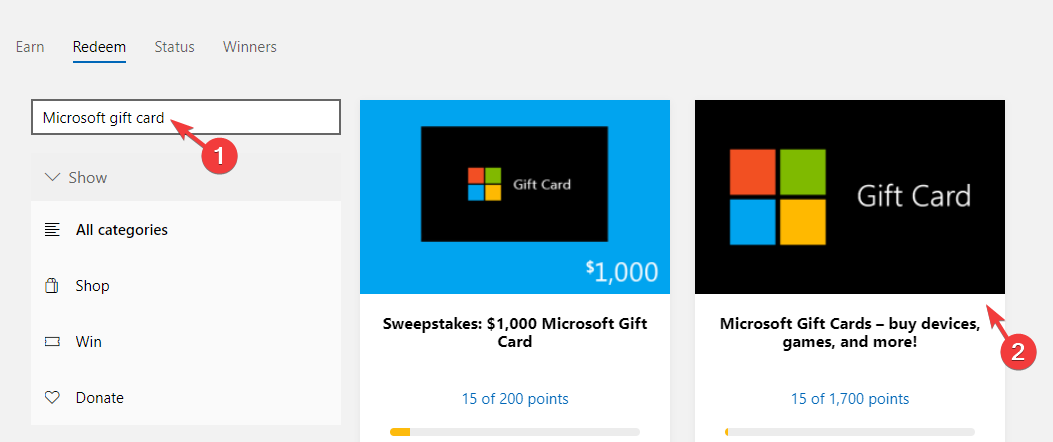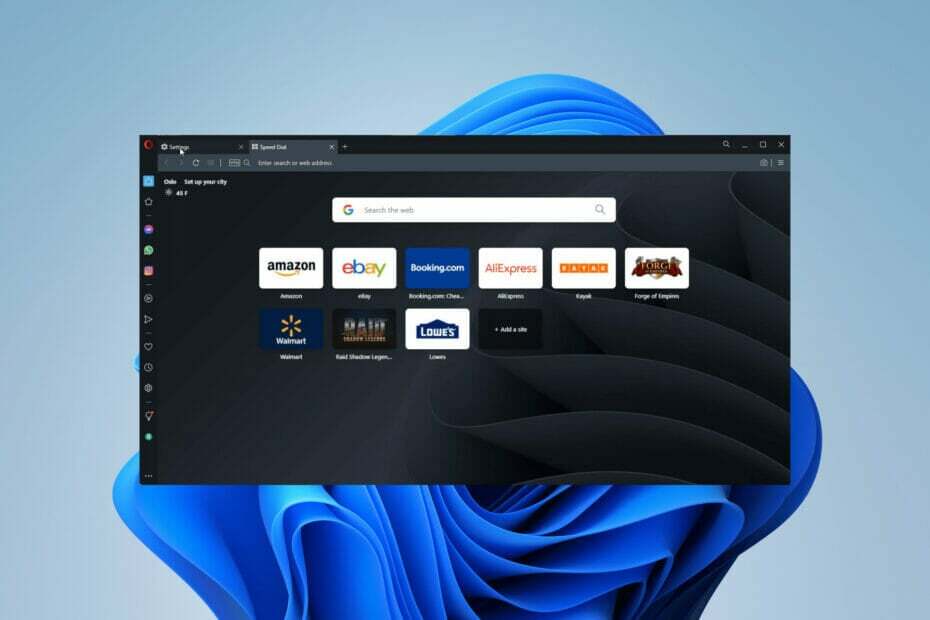- За да възнагради потребителите за техните ежедневни дейности, Microsoft предлага безплатна услуга, наречена Microsoft Rewards.
- Въпреки че тази услуга няма мобилно приложение, можете да използвате вашия компютър, за да извършвате мобилни търсения.
- Излизането и повторното влизане може да е временно решение на тази грешка.
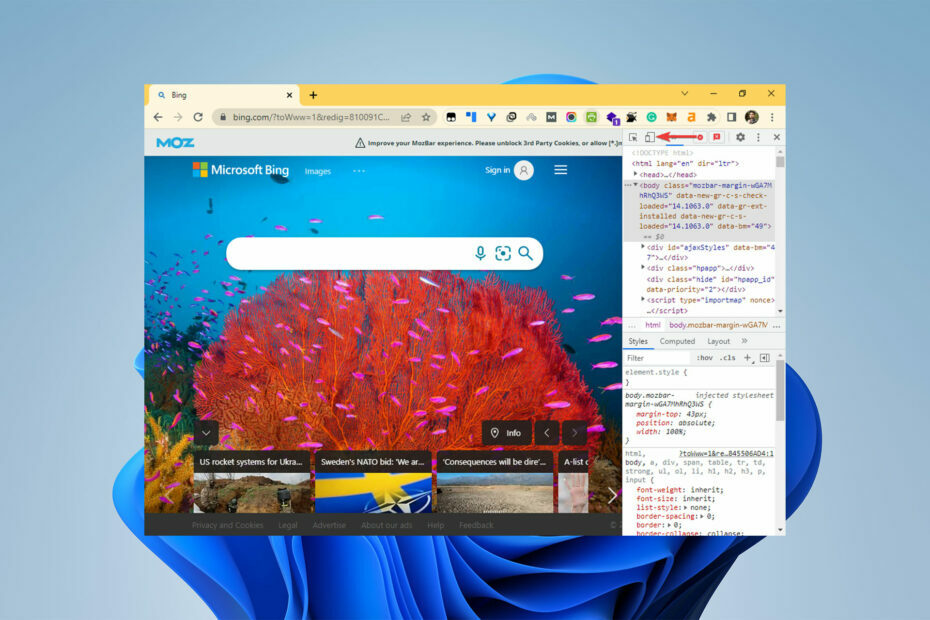
- Лесна миграция: използвайте асистента на Opera за прехвърляне на излизащи данни, като отметки, пароли и др.
- Оптимизирайте използването на ресурсите: вашата RAM памет се използва по-ефективно, отколкото в други браузъри
- Подобрена поверителност: интегриран безплатен и неограничен VPN
- Без реклами: вграденият рекламен блокер ускорява зареждането на страници и предпазва от извличане на данни
- Удобен за игри: Opera GX е първият и най-добрият браузър за игри
- Изтеглете Opera
Като потребител на Microsoft Rewards, трябва да сте се сблъсквали с досадната грешка Microsoft Rewards мобилно търсене не работи. Тази грешка може бързо да стане разочароваща.
Microsoft Rewards е безплатна програма, която награждава потребителите за всичко, което правят всеки ден. Когато точките, които печелите, се увеличат, имате шанса да получите страхотни награди.
Но на издание на Microsoft Rewards мобилното търсене не работи може да се случи, докато търсите на вашето устройство и виждате, че точките не се натрупват както преди.
В тази статия ще говорим за това как можете да коригирате тази грешка, така че да имате безпроблемно изживяване, когато използвате това приложение.
Как да използвам Microsoft Rewards за мобилно търсене?
- Първо отворете браузър и отидете на bing.com.
- Сега, натиснете Ctrl + Shift + аз да отвориш Инструменти за разработчици. След като инструментите за разработчици се отворят, докоснете Превключване на лентата с инструменти на устройствотобутон; можете да видите, че прави екрана по-малък, защото емулира мобилен телефон.
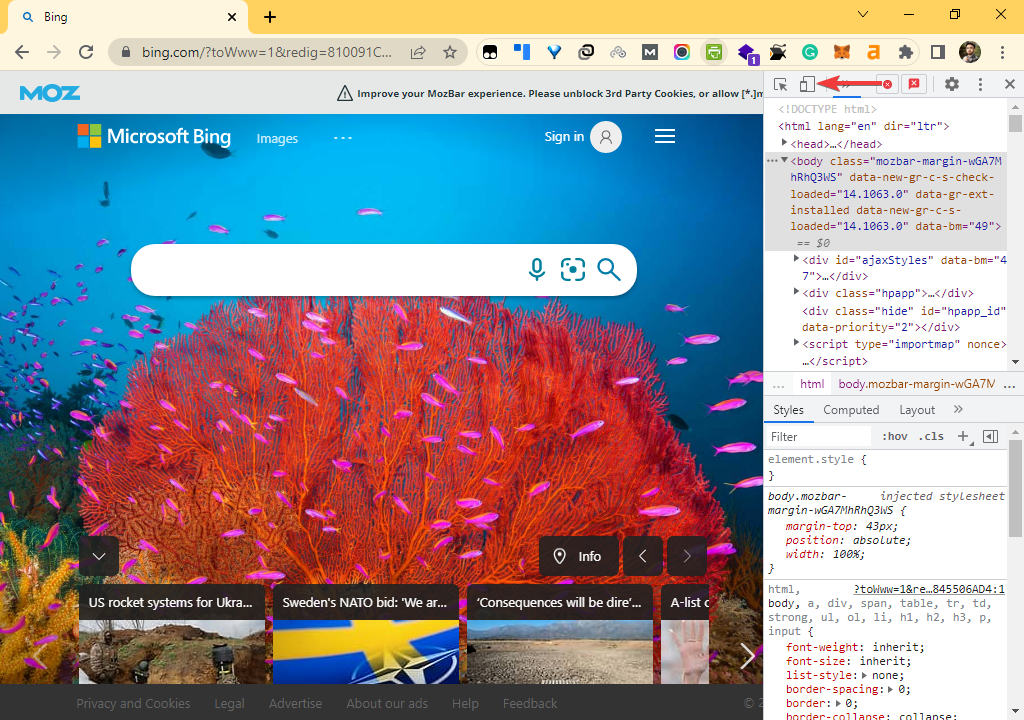
- След това изберете предпочитания от вас телефон. След това можете да търсите всичко, което искате. Ако отворите Microsoft Rewards, можете да видите своите точки и търсения.
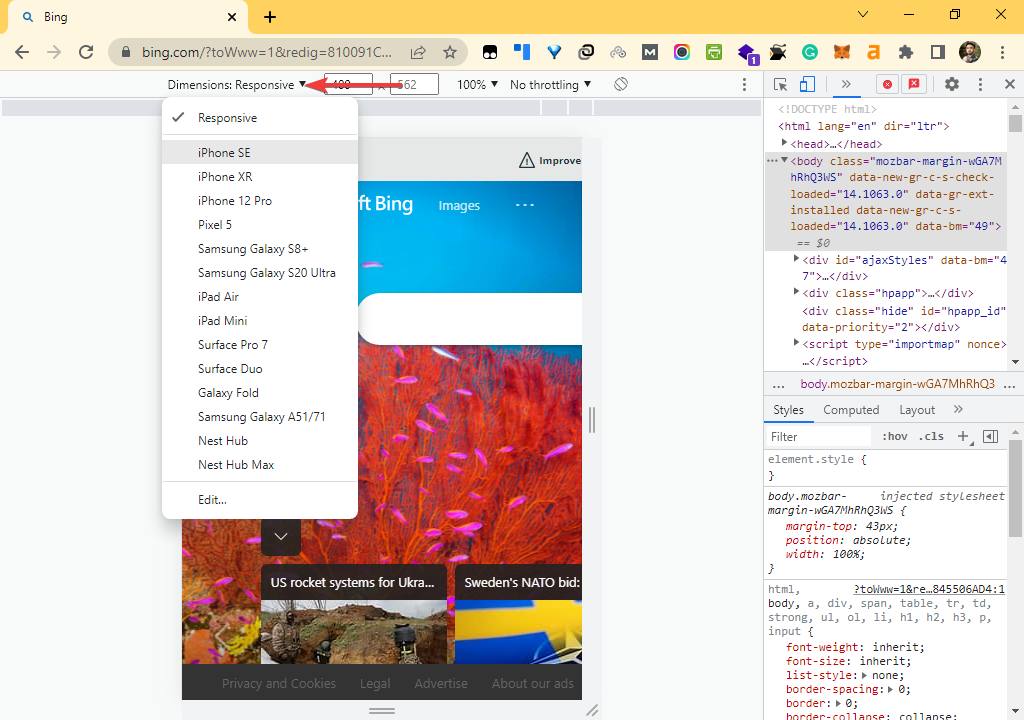
Когато отворите програмата Microsoft Rewards, три опции се показват на екрана ви в горната част на списъка, включително ежедневни оферти, търсения на компютър и мобилни търсения.
Ако трябва да получите резултати от мобилно търсене, трябва да го направите на вашия компютър, защото в момента няма мобилно приложение за Microsoft Rewards.
Как мога да коригирам проблема с неработещото мобилно търсене на Microsoft Rewards?
1. Влезте отново в акаунта си
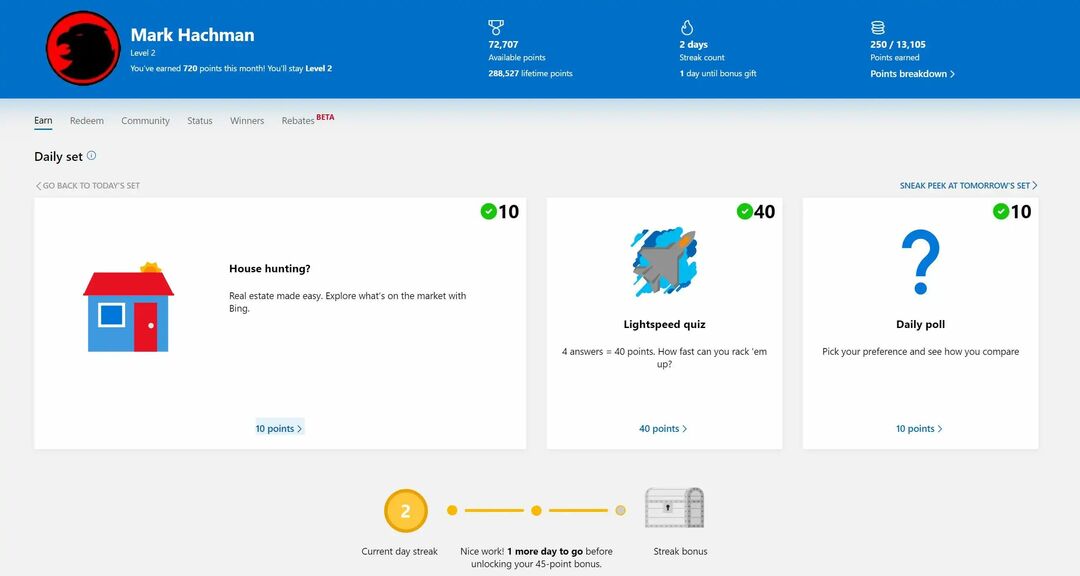
Ако срещнете проблем с неработещо мобилно търсене на Microsoft Rewards, не се колебайте да излезете за няколко минути.
След това всичко, което трябва да направите, е да влезете отново в акаунта си и да проверите дали проблемът е разрешен.
- 5 начина да спрете Avast да блокира моето изтегляне на файл
- 3 начина за използване само на Twitch Audio в браузър [Ръководство за 2022 г.]
- Как да получите Mac OS X El Capitan Theme на Windows 10
2. Преинсталирайте Bing
Деинсталирането на приложението Bing и след това повторното му инсталиране е друг начин за облекчаване на проблема. Понякога проблемът е в самото приложение, а не в Microsoft Rewards.
Струва си да се спомене, че гореспоменатите решения могат да работят и при неработещи мобилни търсения в Bing и неработещо компютърно търсене с Microsoft Rewards.
Можете също така да рестартирате вашия компютър или мобилно устройство, ако заобиколните решения по-горе не работят за вас. Някои проблеми може да се решат, след като рестартирате устройството си.
Ако все още срещате този проблем, единственият начин е да се свържете с екипа за поддръжка на Microsoft Rewards и да го докладвате.
Преди да изтриете или деинсталиране на приложението, първо, осребрете вашите точки, защото може да загубите всичките си налични точки. След това следвайте правилните инструкции, за да деинсталирате приложението.
Колко търсения можете да направите в Microsoft Rewards? Няма ограничение за това колко търсения правите в Microsoft Rewards; ако използвате Bing за мобилни търсения, печелите един кредит за всеки две търсения.
В раздела за коментари по-долу ни уведомете дали сте успели да коригирате проблема.
 Все още имате проблеми?Коригирайте ги с този инструмент:
Все още имате проблеми?Коригирайте ги с този инструмент:
- Изтеглете този инструмент за поправка на компютър оценен като страхотен на TrustPilot.com (изтеглянето започва на тази страница).
- Кликнете Започни сканиране за да намерите проблеми с Windows, които може да причиняват проблеми с компютъра.
- Кликнете Поправи всичко за коригиране на проблеми с патентовани технологии (Изключителна отстъпка за нашите читатели).
Restoro е изтеглен от 0 читатели този месец.